สร้างสินค้า
วิธีการสร้างสินค้า มีได้ 2 แบบ คือ
1. สร้างสินค้าทีละรายการ
2. สร้างสินค้าครั้งละหลายรายการด้วย Excel สามารถดูคู่มือได้ คลิก
วิธีการสร้างสินค้าทีละรายการ กรณีเป็นสินค้าแบบเดียวไม่มีสินค้าย่อย เช่น สี ไซส์ ลาย สามารถทำได้ ดังนี้
1. ไปที่หน้า “สินค้า”
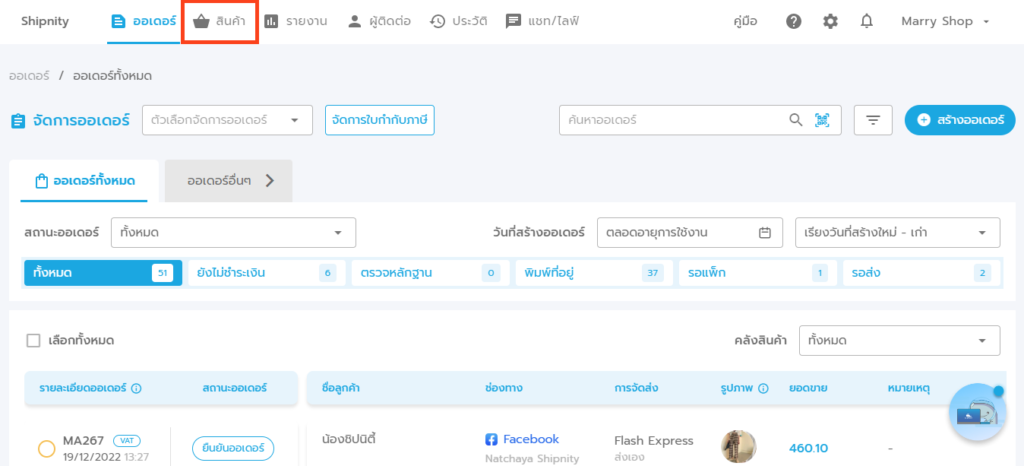
2. คลิกปุ่ม “+เพิ่มสินค้า”
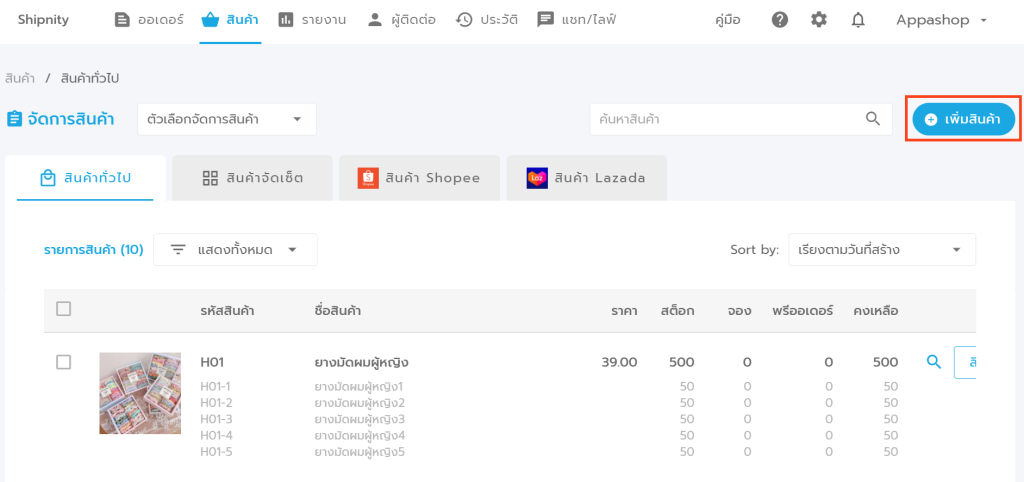
3. ข้อมูลที่จำเป็นต้องใส่ในหน้าเพิ่มสินค้า คือ รหัสสินค้า, ชื่อสินค้า และราคา
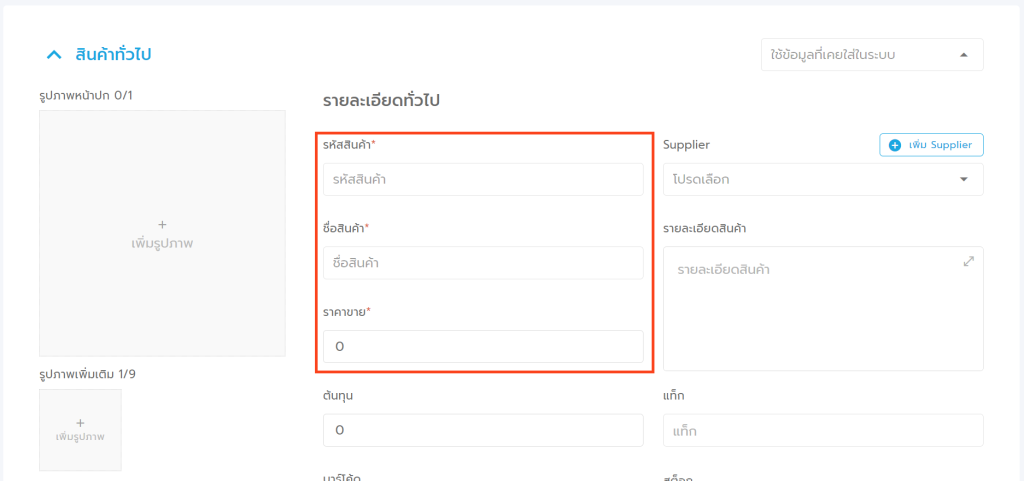
4. สามารถเพิ่มผู้ขายหรือ Supplier ได้ด้วย โดยกดที่ “เพิ่ม Supplier”

5. ใส่ข้อมูล Supplier เพื่อเพิ่มข้อมูลผู้ขายลงในระบบ เสร็จแล้วคลิก “ยืนยัน”
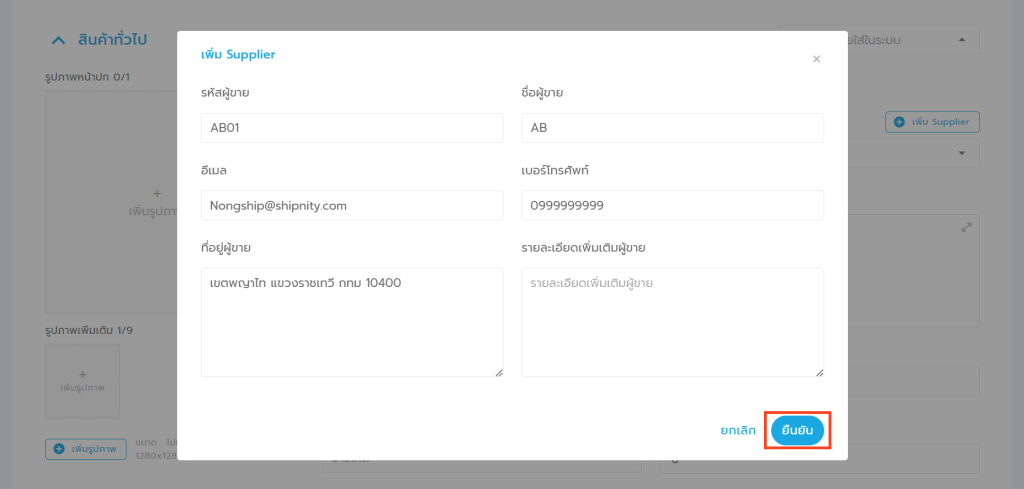
6. สามารถเพิ่มรูปสินค้าได้ โดยคลิก “+เพิ่มรูปภาพ” กรณีมีรูปภาพมากกว่า 1 รูป สามารถกดเพิ่มรูปภาพเพิ่มเติมได้เลย โดยเพิ่มได้สูงสุด 9 รูป (ขนาดรูปแนะนำไม่เกิน 30 Mb, 1280x1280px)
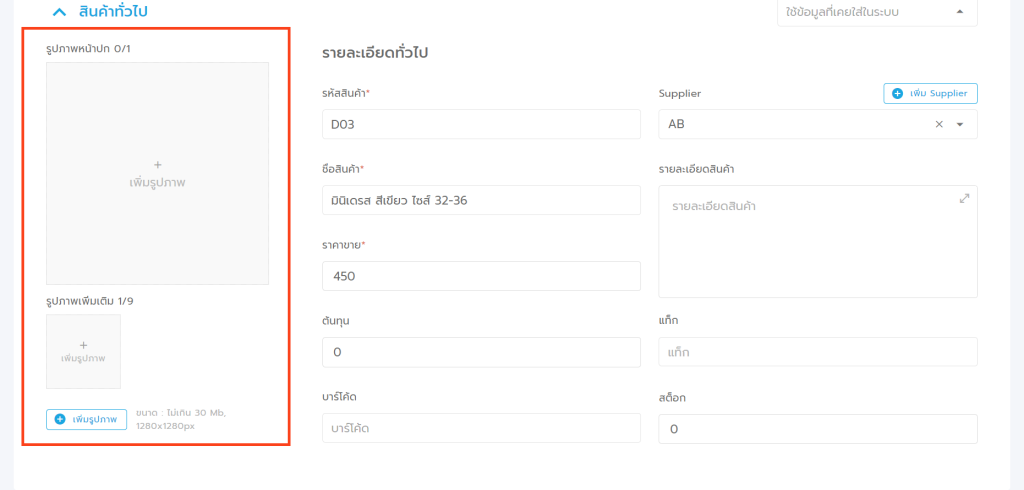
7. สามารถใส่ “รายละเอียดสินค้า” และ “แท็ก” สินค้าได้เสร็จแล้ว คลิก “บันทึก” ได้เลย
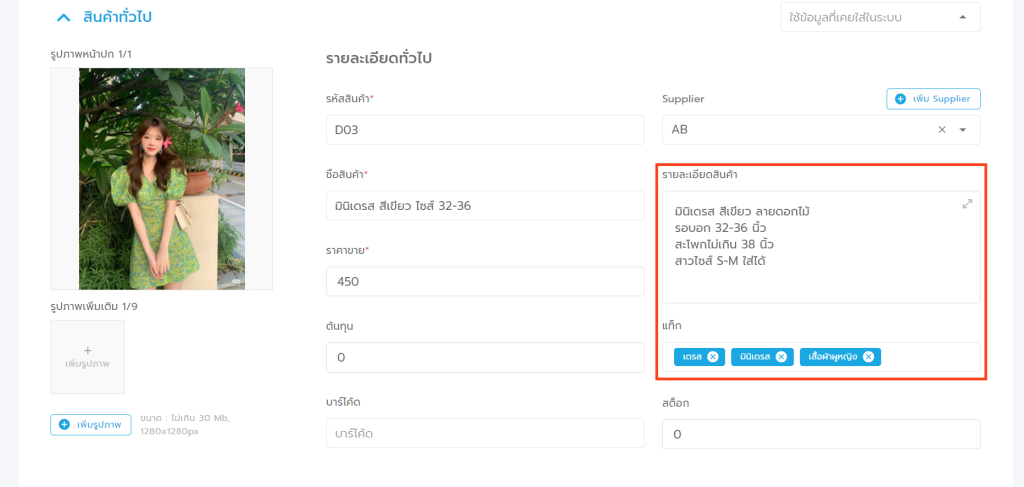
8. สามารถใส่จำนวนสต็อก ในช่อง “สต็อก”และใส่ต้นทุนสินค้า ในช่อง “ต้นทุน”ได้เลย ซึ่งต้นทุนสินค้าจะเป็นต้นทุนต่อชิ้น ในกรณีที่สินค้ามีบาร์โค้ดสินค้าอยู่แล้วสามารถนำรหัสบาร์โค้ดสินค้ามาใส่ในช่อง “บาร์โค้ด” ได้เลย (หากต้องการให้ระบบสร้างบาร์โค้ดสินค้าให้สามารถทำตามคู่มือนี้ได้เลย คลิก)
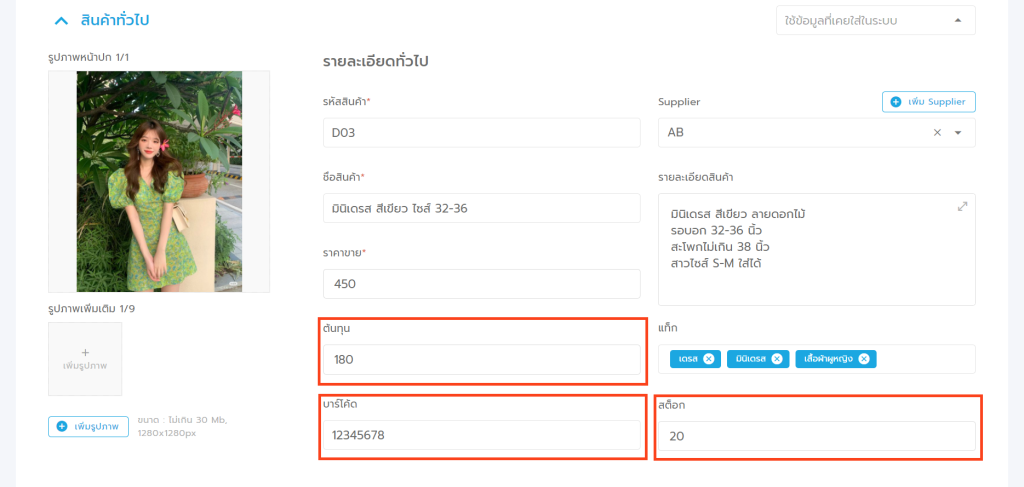
วิธีการสร้างสินค้าทีละรายการ กรณีเป็นสินค้ามีสินค้าย่อย เช่น สี ไซส์ หรือลาย สามารถทำได้ ดังนี้
1. คลิกปุ่ม “+เพิ่มสินค้า”
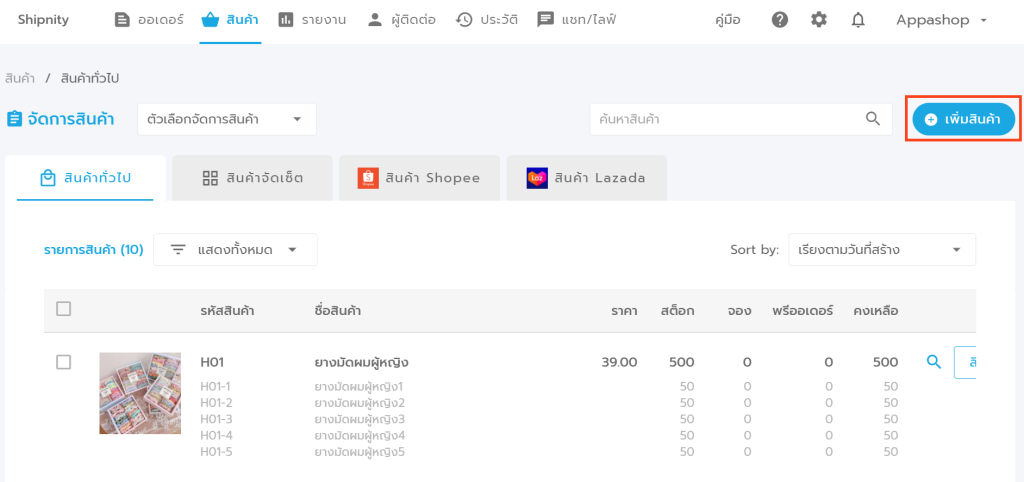
2. ใส่ข้อมูลที่จำเป็นด้านบนให้ครบ คือ รหัสสินค้า, ชื่อสินค้า และราคา จากนั้นให้คลิก “+เพิ่มสินค้าย่อย”
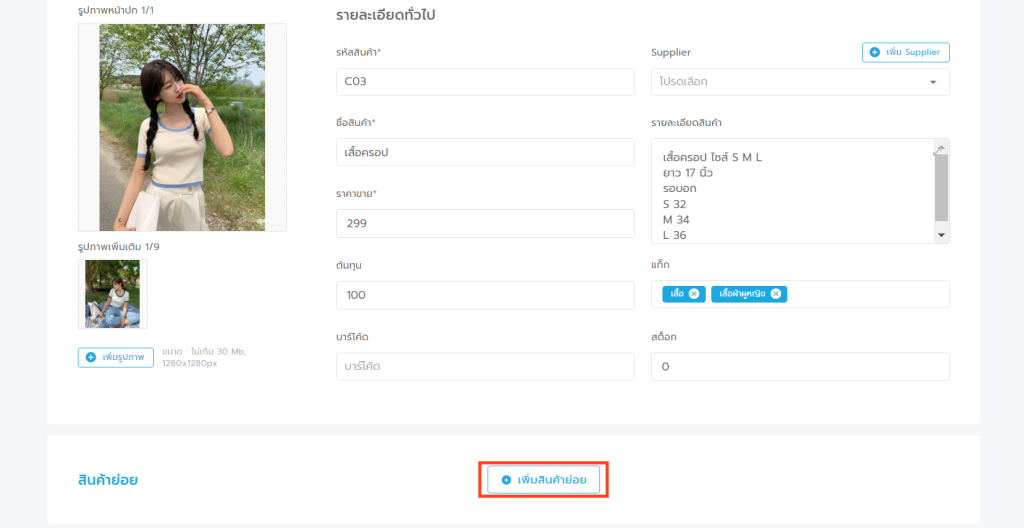
3. ใส่ข้อมูลในช่อง รหัสสินค้า, ชื่อสินค้า, ราคาขาย, สต็อก และบาร์โค้ดได้เลย (กรณียังไม่มีสต็อกและบาร์โค้ดสามารถเว้นไว้ได้)
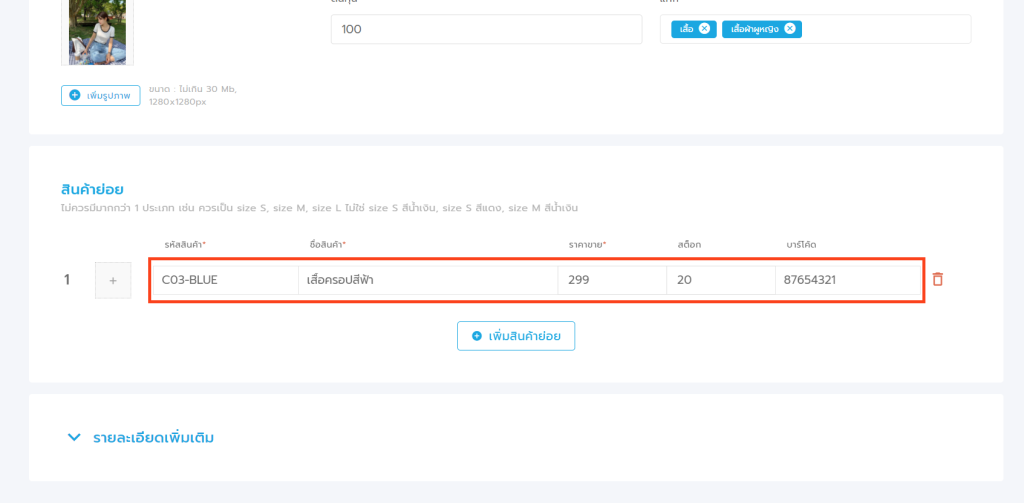
4. สามารถเพิ่มรูปสินค้าย่อยแต่ละรายการได้โดยคลิกที่ปุ่ม + ด้านหน้าได้เลย
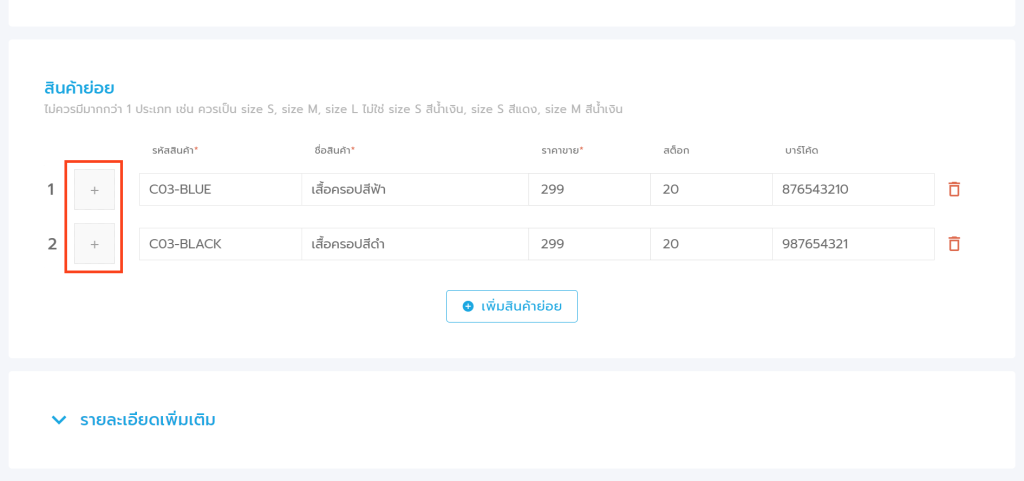
5. หากต้องการใส่รายละเอียดสินค้าเพิ่มเติมคลิกที่ “รายละเอียดเพิ่มเติม” ได้เลย
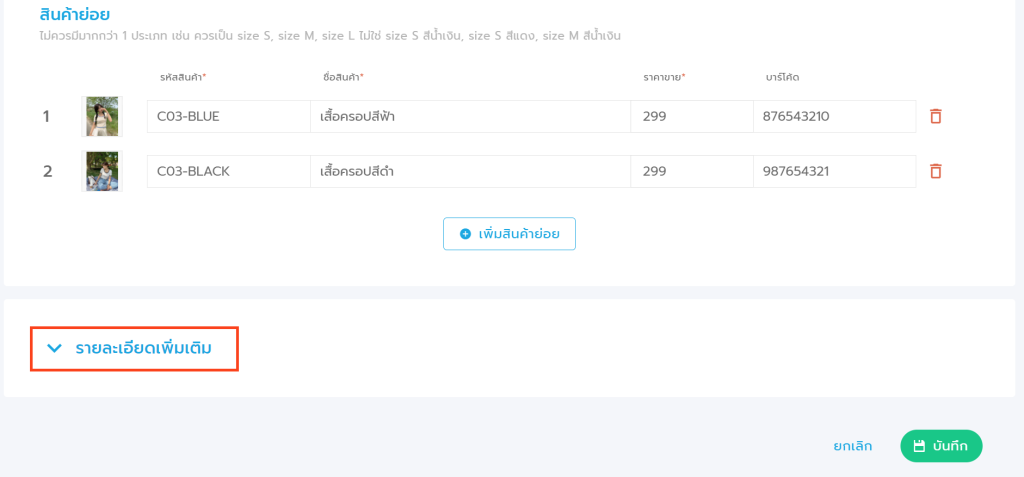
6. สามารถใส่ “แบรนด์สินค้า” ได้ หากยังไม่เคยสร้างแบรนด์สินค้าในระบบต้องสร้างแบรนด์สินค้าก่อน (สามารถดูวิธีการสร้างแบรนด์สินค้าในระบบได้ตามคู่มือนี้ คลิก)
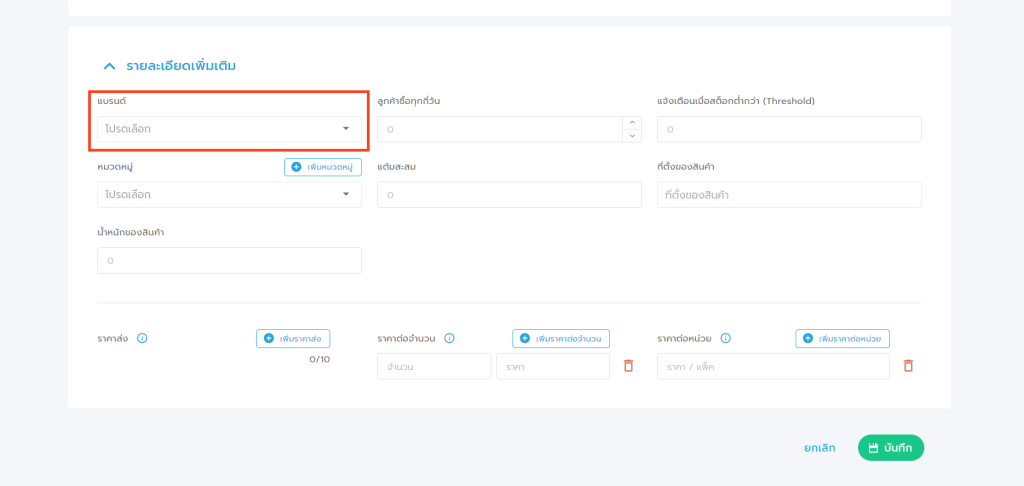
7. สามารถใส่ข้อมูล “ลูกค้าซื้อทุกกี่วัน” เพื่อให้ระบบเก็บข้อมูลของลูกค้าที่จะถึงรอบซื้อสินค้าเพื่อนำข้อมูลไปใช้ในส่วนของการ CRM ได้
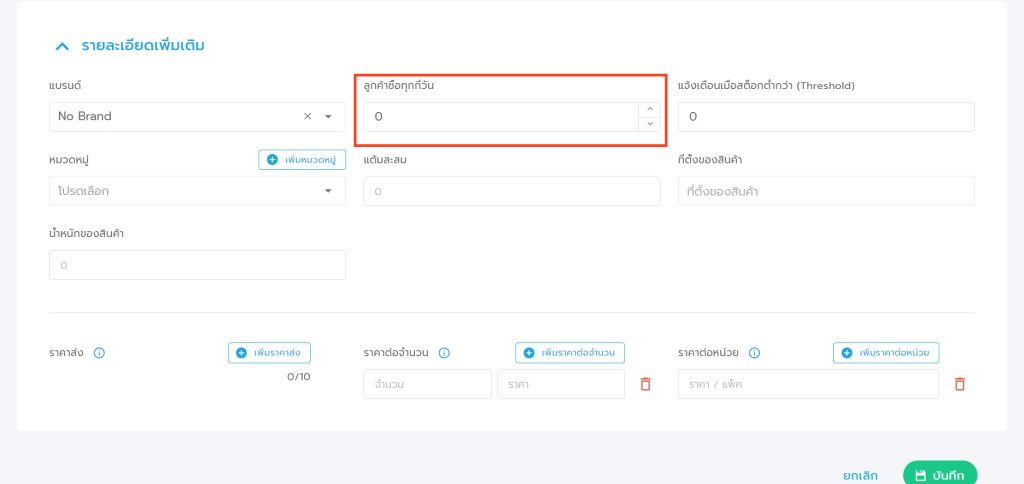
8. สามารถตั้งค่าสต็อกขั้นต่ำที่จะให้ระบบแจ้งเตือนได้ คือ เมื่อสินค้าเหลือจำนวนน้อยกว่าที่ตั้งค่าไว้ จะมีการแจ้งเตือนในระบบว่าสินค้าใกล้หมด สามารถตั้งค่าได้ โดยใส่จำนวนขั้นต่ำได้ในช่อง “แจ้งเตือนเมื่อสต็อกต่ำกว่า (Threshold)” ได้เลย
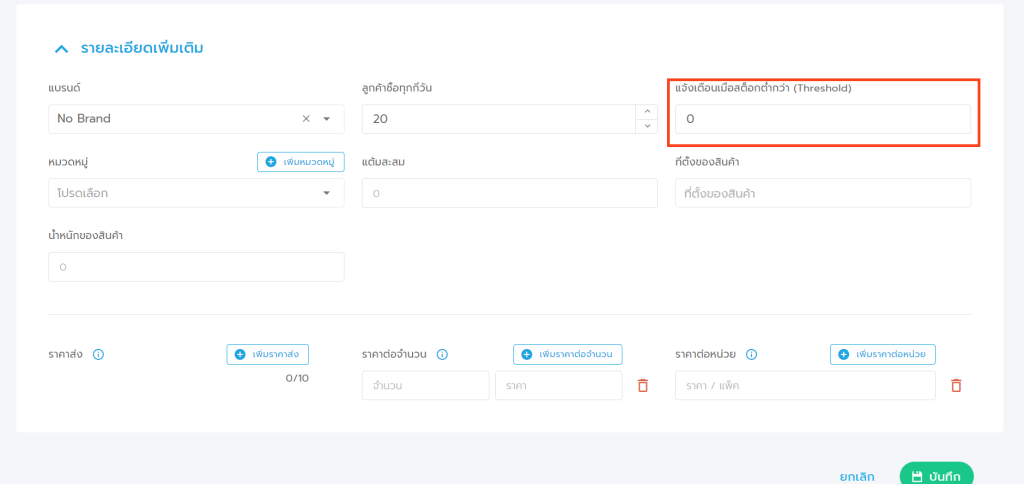
9. เพิ่มหมวดหมู่สินค้าได้ในช่อง “หมวดหมู่” หากยังไม่เคยสร้างหมวดหมู่ สามารถกดปุ่ม “เพิ่มหมวดหมู่” ได้เลย
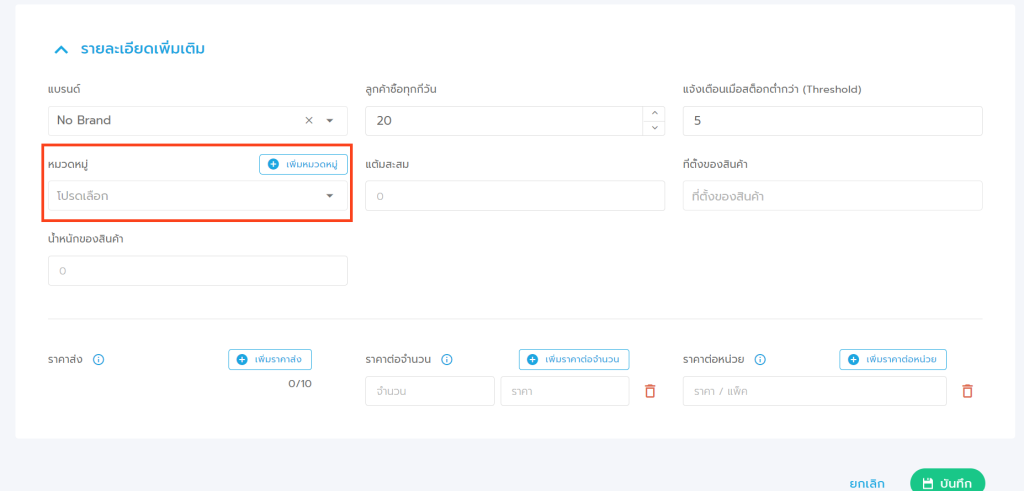
10. นอกจากนี้ ทางร้านยังสามารถใส่แต้มสะสมลงในสินค้าเพื่อเป็นการให้ลูกค้าเก็บสะสมแต้มได้ เมื่อลูกค้าซื้อสินค้าที่มีการใส่แต้มไว้ ระบบก็จะทำการสะสมแต้มไว้ในประวัติของลูกค้าคนนั้น ๆ โดยทางร้านสามารถใส่แต้มสะสมของสินค้าได้ ที่ช่อง”แต้มสะสม” (สามารถดูคู่มือการใช้แต้มสะสมได้ที่ คลิก)
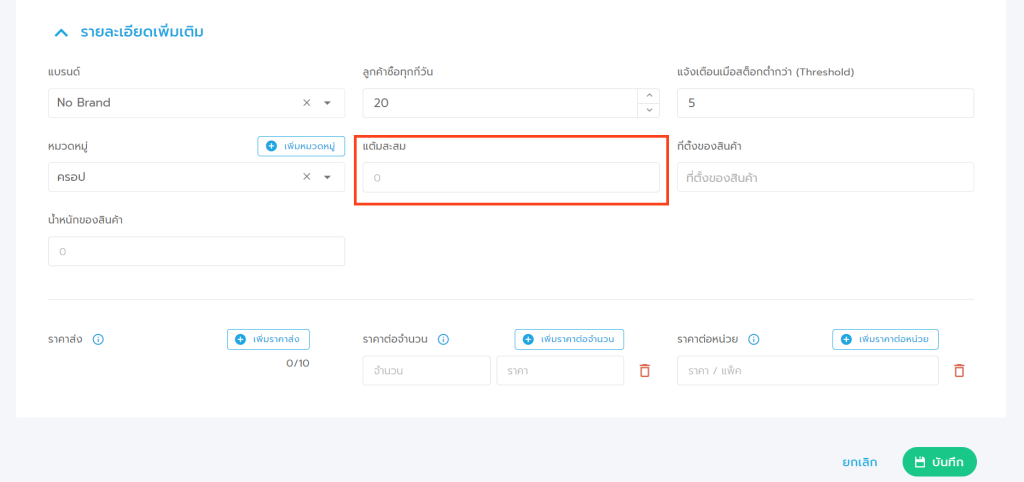
11. สามารถใส่ข้อมูล ที่ตั้งของสินค้าได้ เช่น ในกรณีมีสินค้าอยู่ในโกดัง ต้องการเก็บบันทึกที่อยู่ในโกดัง ให้คนแพ็คของหรือคนหยิบของ สามารถค้นหาสินค้าได้ง่ายขึ้น โดยใส่ข้อมูลในช่อง “ที่ตั้งของสินค้า” ได้เลย ข้อมูลที่ตั้งสินค้าจะแสดงบนใบเตรียมสินค้าในขั้นตอนการแพ็กสินค้า
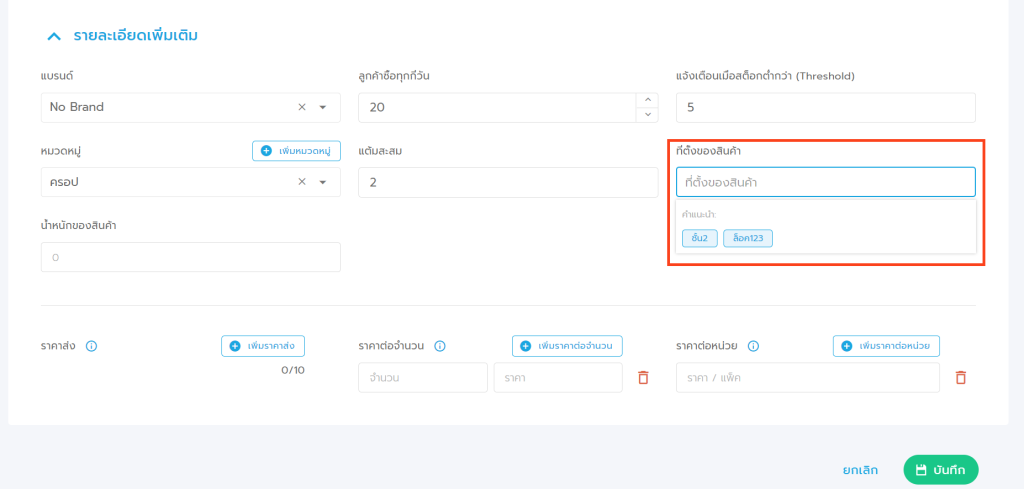
12. กรณีที่ต้องการสร้างราคาส่ง สำหรับใช้เชื่อมกับการจัดหมวดหมู่ลูกค้า หรือให้ราคาส่งกับลูกค้าแต่ละคนแตกต่างกัน ซึ่งอาจจะเป็นการแบ่งตามขั้น อย่างเช่น ถ้ามีกลุ่มลูกค้า VIP จะได้ราคาส่งที่ 1 แต่ถ้าเป็นกลุ่มลูกค้า VVIP จะได้ราคาส่งที่ 2 ซึ่งสามารถใส่ข้อมูลได้ในโดยกดปุ่ม “เพิ่มราคาส่ง” แล้วใส่ราคาส่งที่ต้องการในช่องราคาส่งได้เลย เช่น
- สินค้าขายปลีก ราคา 299 บาท
- ราคาส่งที่ 1 จะอยู่ที่ชิ้นละ 289 บาท
- ราคาส่งที่ 2 จะอยู่ที่ชิ้นละ 279 บาท
(สามารถดูคู่มือการจัดหมวดหมู่ลูกค้าได้ที่ คลิก)
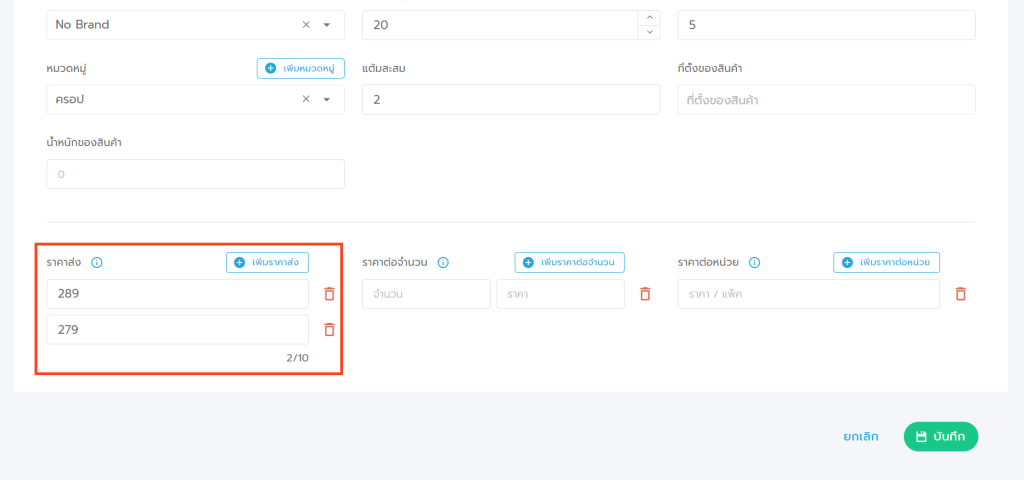
13. ทางร้านสามารถตั้งค่า “ราคาต่อจำนวน” ได้ โดยมีหลักการ ดังนี้
- สินค้าขายปลีก ราคา 299 บาท
- ถ้าสั่งซื้อ 3 ชิ้นขึ้นไป จะเหลือชิ้นละ 280 บาท
- ถ้าสั่งซื้อ 5 ชิ้นขึ้นไป จะเหลือชิ้นละ 270 บาท
โดยคลิกที่ “+ราคา” เพื่อเพิ่มราคาต่อหน่วยในแต่ละขั้น
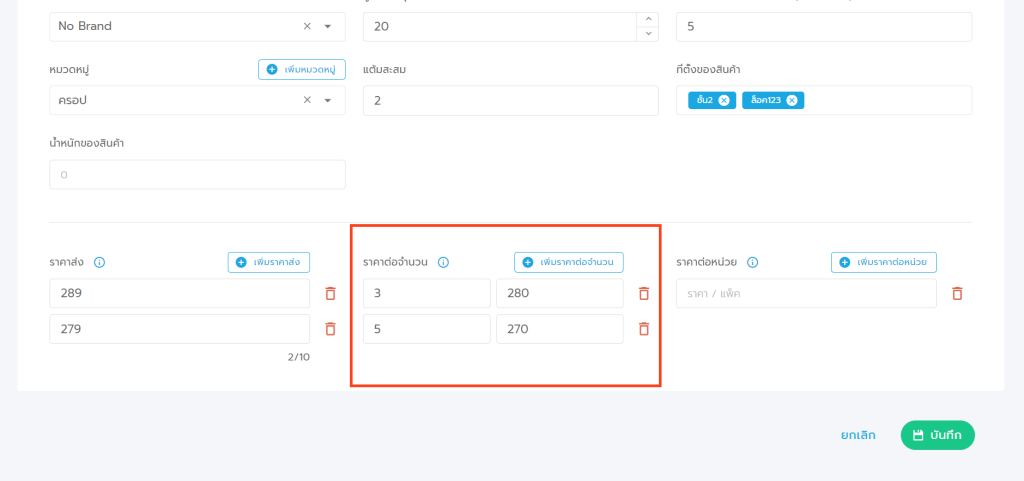
14. เมื่อใส่ข้อมูลครบถ้วนให้กดบันทึก แล้วสินค้าที่ถูกสร้างจะขึ้นมาในระบบหน้า “สินค้า” ดังภาพ
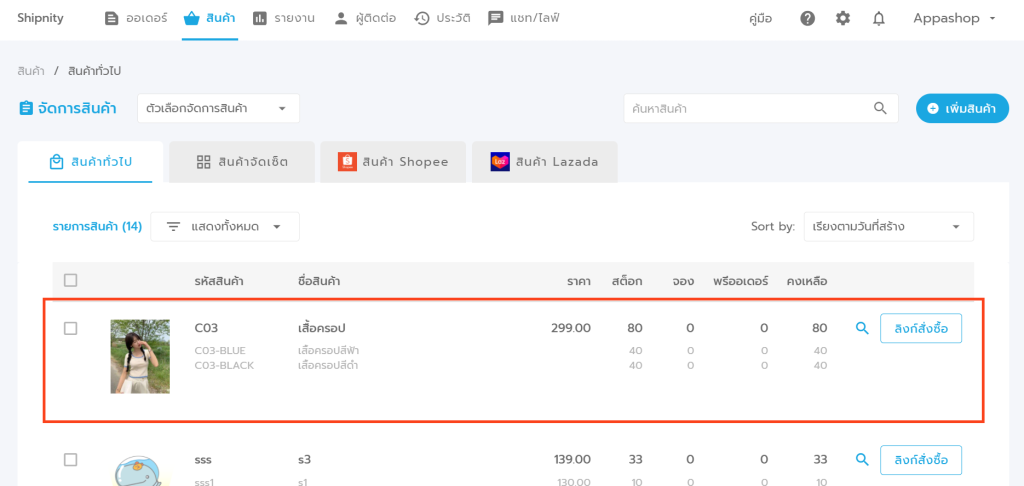
สอบถามการใช้งานได้ที่
โทร 065-226-8844
Line: @shipnity
Facebook: facebook.com/shipnity
